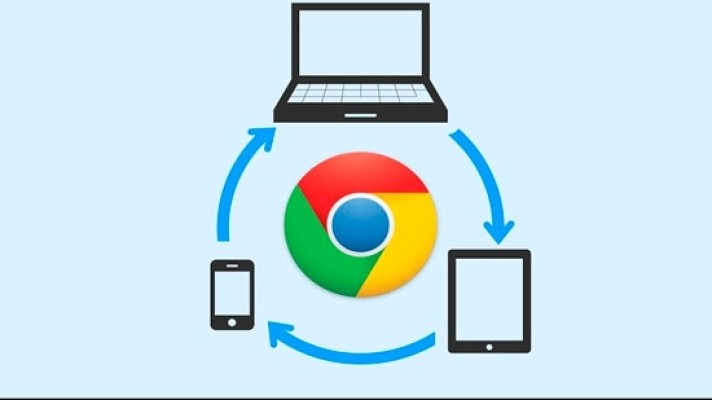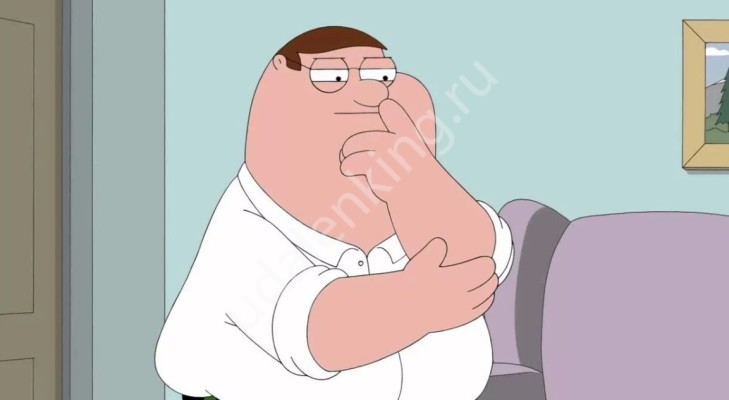Возникли трудности, вы не понимаете, как синхронизировать Гугл аккаунт с телефоном, чтобы наладить своевременный обмен данными и получить к ним доступ на любом устройстве? Иногда действительно очень сложно разобраться в тонкостях настройки. Разложим всё по полочкам!
Ручной метод
По сути, отдельно настраивать синхронизацию Гугл аккаунта на вашем смартфоне не нужно – она работает по умолчанию, все данные сохраняются и воспользоваться ими можно на любом устройстве. Главное, войти в свой аккаунт!
Но иногда стоит поговорить о том, как включить синхронизацию аккаунта Google – особенно, если у вас возникли сомнения в том, что опция работает корректно. Кстати, мы подробно рассказывали о том, что делать, если синхронизировать устройства не получается, в отдельном обзоре.
Отдельно напомним: если у вас появились трудности во время синхронизации Гугл аккаунта с Андроид, стоит немного подождать. В большинстве случаев проблема решается автоматически через несколько минут, без вашего вмешательства.
А теперь рассказываем, как активировать опцию вручную. Иногда этот алгоритм может пригодиться.
- Войдите в настройки смартфона и найдите раздел «О телефоне»;
- перейдите к вкладке «Аккаунт Google» и щёлкните по значку синхронизации;
- если у вас несколько учётных записей, выберите нужную. Затем нажмите на кнопку «Ещё» и найдите интересующую вас функцию.
Вот как синхронизировать телефон с Гугл аккаунтом вручную, если такая необходимость возникнет.
Проверка автосинхронизации
Напомним то, о чем уже говорили. По сути, вам ничего не нужно настраивать, все работает автоматически. Переживаете, что могут возникнуть проблемы и не готовы разбираться, как включить синхронизацию аккаунта Google на Андроид вручную самостоятельно? Пора убедиться, включена ли авто функция.
- Откройте настройки смартфона;
- перейдите к разделу «Аккаунты и синхронизация»;
- проверьте, включён ли тумблер на против пункта Автосинхронизации данных.
Не забывайте, перед вами примерная инструкция, как синхронизировать аккаунт Гугл. Названия некоторых пунктов меню могут отличаться в зависимости от марки и модели вашего устройства.
Здесь же стоит сказать несколько слов о том, как исправить возникшие ошибки.
Сброс и принудительная синхронизация
Все верно, поговорим о том, как сбросить синхронизацию аккаунта Google на Android. Это легко, если вы уже знаете, как добавить учётку для автоматического обмена данными.
Чтобы сбросить опцию (при возникновении каких-либо трудностей), нужно вернуться к меню работы с учётными записями. Теперь там есть профиль, который вы добавили ранее.
- Выделите нужную учётку;
- нажмите на кнопку «Еще», если она есть;
- выберите пункт «Удалить» и подтвердите действие.
А теперь просто добавьте учётную запись заново. Как это сделать, мы рассказали выше.
Если синхронизация телефона с Гугл аккаунтом не срабатывает, можно сделать это в принудительном режиме. Не переживайте, проще, чем кажется!
- Войдите в «Телефон» (там вы набираете номера, чтобы позвонить);
- нажмите на значок клавиатуры и наберите комбинацию *#*#2432546#*#*;
- на экране должно появиться уведомление «checkin succeeded»;
- если оно не появилось, кликните по значку вызова (трубка).
Теперь все должно заработать!
Браузер Chrome
Отдельно несколько слов о том, как синхронизировать все данные с телефона в Гугл аккаунт, если речь идет о встроенном браузере. Тогда на всех ваших устройствах будут доступны закладки, пароли, настройки и история. А также платёжная информация, данные поиска и многое другое.
- Откройте браузер и найдите иконку с тремя точками наверху справа;
- перейдите к настройкам через выпадающее меню;
- найдите иконку «Включить синхронизацию»;
- введите логин и пароль от нужной учётной записи и нажмите «ОК».
Готово! В этом же меню вы можете отключить обмен всеми данными и выбрать только нужные категории. Например, не хочется хранить платёжную информацию, но нужно сохранить закладки и пароли. Действуйте на ваше усмотрение!
Вы узнали все о том, как синхронизировать фото с Андроида на Гугл аккаунт и настроить обмен любыми другими данными. Теперь вы получите доступ к своим контактам, паролям, почте и другой информации на любом устройстве. Достаточно просто войти в профиль. Не забывайте логин и пароль!